Excel断层图绘制教程——模拟Y轴法
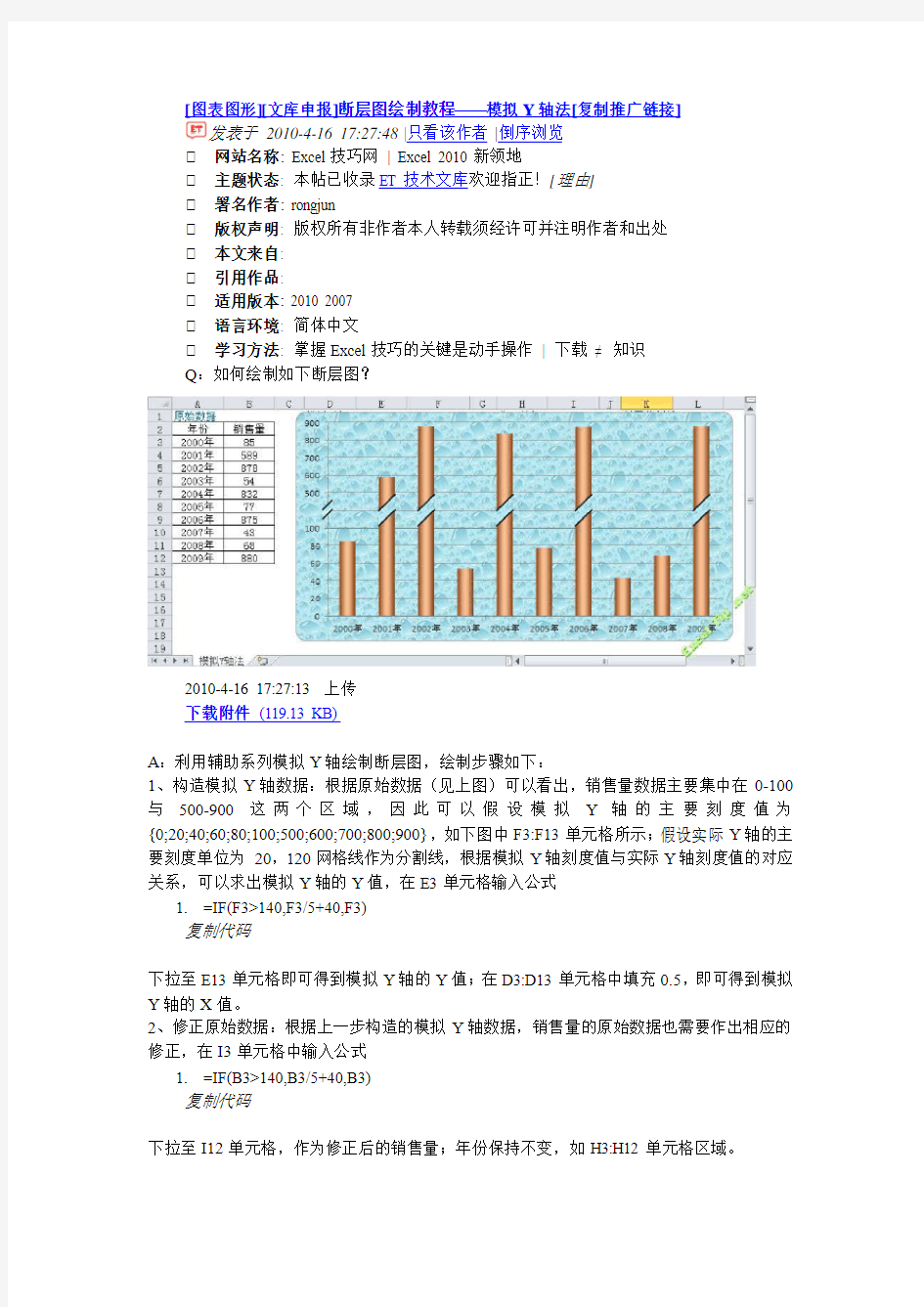
- 1、下载文档前请自行甄别文档内容的完整性,平台不提供额外的编辑、内容补充、找答案等附加服务。
- 2、"仅部分预览"的文档,不可在线预览部分如存在完整性等问题,可反馈申请退款(可完整预览的文档不适用该条件!)。
- 3、如文档侵犯您的权益,请联系客服反馈,我们会尽快为您处理(人工客服工作时间:9:00-18:30)。
[图表图形][文库申报]断层图绘制教程——模拟Y轴法[复制推广链接]
发表于2010-4-16 17:27:48 |只看该作者|倒序浏览
网站名称: Excel技巧网| Excel 2010新领地
主题状态: 本帖已收录ET技术文库欢迎指正![理由]
署名作者: rongjun
版权声明: 版权所有非作者本人转载须经许可并注明作者和出处
本文来自:
引用作品:
适用版本: 2010 2007
语言环境: 简体中文
学习方法: 掌握Excel技巧的关键是动手操作| 下载≠ 知识
Q:如何绘制如下断层图?
2010-4-16 17:27:13 上传
下载附件(119.13 KB)
A:利用辅助系列模拟Y轴绘制断层图,绘制步骤如下:
1、构造模拟Y轴数据:根据原始数据(见上图)可以看出,销售量数据主要集中在0-100与500-900这两个区域,因此可以假设模拟Y轴的主要刻度值为{0;20;40;60;80;100;500;600;700;800;900},如下图中F3:F13单元格所示;假设实际Y轴的主要刻度单位为20,120网格线作为分割线,根据模拟Y轴刻度值与实际Y轴刻度值的对应关系,可以求出模拟Y轴的Y值,在E3单元格输入公式
1.=IF(F3>140,F3/5+40,F3)
复制代码
下拉至E13单元格即可得到模拟Y轴的Y值;在D3:D13单元格中填充0.5,即可得到模拟Y轴的X值。
2、修正原始数据:根据上一步构造的模拟Y轴数据,销售量的原始数据也需要作出相应的修正,在I3单元格中输入公式
1.=IF(B3>140,B3/5+40,B3)
复制代码
下拉至I12单元格,作为修正后的销售量;年份保持不变,如H3:H12单元格区域。
3、断层分割线数据:因为120网格线作为分割线,所以Y轴的分割点在(0.5,120)处,在L3单元格输入公式
1.=IF(I3>140,120,#N/A)
复制代码
下拉至L12,生成柱形图的柱子分割点的Y坐标值,K3:K12单元格区域作为X坐标值。
柱形图, 模拟, 断层图, Y轴
4、创建簇状柱形图:选择H2:I2单元格区域,单击“插入”选项卡→“图表”组→“柱形图”→在下拉的图表类型列表中,选择“簇状柱形图”。
5、格式化图表:删除图例项、图表标题;调整图表区大小、边框、填充颜色,绘图区大小。
6、设置Y轴格式:鼠标右键单击柱形图Y轴→单击“设置坐标轴格式”选项→分别设置坐标轴的最小值为固定值0,最大值为固定值220,主要刻度单位为固定值20,坐标轴标签为“无”→关闭“设置坐标轴格式”对话框。
7、创建“模拟Y轴”系列:在图表上单击鼠标右键→单击“选择数据”→“添加”按钮→“系列名称”选择D1单元格,“系列值”选择E3:E13单元格区域→单击“确定”按钮关闭“编辑数据系列”对话框→单击“确定”按钮关闭“选择数据源”对话框。
8、更改图表类型:鼠标右键单击“模拟Y轴”系列→单击“更改系列图表类型”→“XY散点图”→“仅带数据标记的散点图”→单击“确定”退出“更改图表类型”对话框。
9、更改数据源:在图表上单击鼠标右键→单击“选择数据”→在“系列”列表框中选择“模拟Y轴”→单击“编辑”按钮→“X轴系列值”选择D3:D13单元格区域→单击“确定”按钮关闭“编辑数据系列”对话框→单击“确定”按钮关闭“选择数据源”对话框。
10、制作模拟Y轴刻度值:单击“模拟Y轴”系列→单击“布局”选项卡→“标签”组→“数据标签”→“其他数据标签选项”→勾选“标签包括”下的“Y值” 复选框→“标签位置”设置为“靠左”→关闭“设置数据标签格式”对话框。单击“模拟Y轴”系列的数据标签→单击数据点(0.5,140)的标签→在编辑栏内输入“=”号,再单击F9单元格,回车;用同样的方法依次将数据点(0.5,160)、(0.5,180)、(0.5,200)、(0.5,220)与单元格F10、F11、F12、F13一一建立链接。
11、格式化“模拟Y轴”系列:鼠标右键单击“模拟Y轴”系列→单击“设置数据系列格式”→单击“数据标记选项”→数据标记类型设置为“无”→关闭“设置数据系列格式”对话框。
12、绘制分割图案。画一个平行四边形,将其旋转90度,再翻转180度,并调整其角度,使得平行四边形的其中一对对角为45度,沿着平行四边形的上下两条边各画一条直线段,设置平行四边形的填充图案与图表绘图区填充图案一致,设置平行四边形边框线条颜色为“无线条”,最后将两条直线段与平行四边形组合,即得坐标轴分割线的图案。复制一份图案,并将其放大,使其宽度与柱形图的柱子宽度一致,作为柱子分割线的图案,如图7.1-5所示。
13、制作Y轴分割线:在图表上单击鼠标右键→单击“选择数据”→“添加”按钮→“系列名称”输入“Y轴分割线”,“X轴系列值”选择K2单元格,“Y轴系列值”选择L2单元格→单击“确定”按钮关闭“编辑数据系列”对话框→单击“确定”按钮关闭“选择数据源”对话框。复制绘制好的分割图案→单击图表→ “布局”选项卡→在“当前所选内容”组的“图表元素”下拉列表框中单击“Y轴分割线”系列→
14、绘制柱子分割线:在图表上单击鼠标右键→单击“选择数据”→“添加”按钮→“系列名称”输入“柱子分割线”,“X轴系列值”选择K3:K12单元格区域,“Y轴系列值”选择L3:L12单元格区域→单击“确定”按钮关闭“编辑数据系列”对话框→单击“确定”按钮关闭“选择数据源”对话框。复制准备好的分割图案→单击图表→“布局”选项卡→在“当前所选内容”组的“图表元素”下拉列表框中单击“柱子分割线”系列→
最后可以将图表做一些美化处理,完成断层图的绘制。
哎呀其他步骤都会!就是为什么要用这公式呢?=IF(F3>140,F3/5+40,F3)这公式代表的意思完全明白,但是为什么满足140条件,要“F3/5+40” ,请高手指点下!
10#hhp1598011
因为140刻度线刚好与模拟刻度值500相对应。
